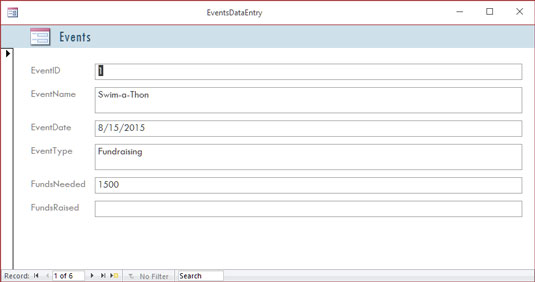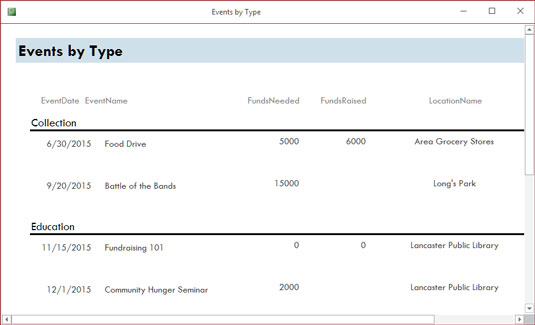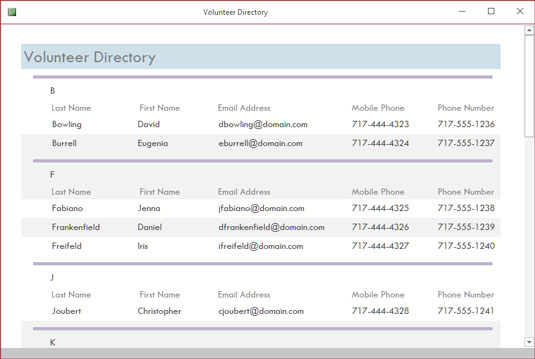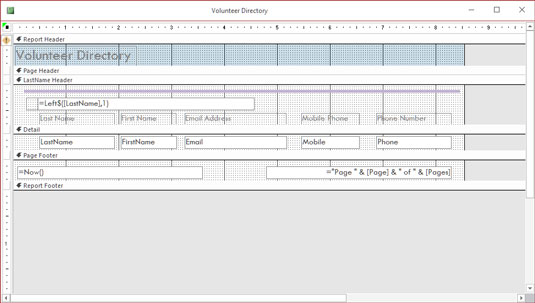Access 2019, l'última versió de l'aplicació de bases de dades de Microsoft Office, sempre ha estat un programa potent, i aquesta versió no és diferent. Tot aquest poder fa que Access sigui una aplicació que no és tan fàcil d'aprendre pel vostre compte.
No cal que utilitzeu totes les funcions i eines i premeu les vores del sobre d'Access. De fet, podeu utilitzar molt poc tot el que Access us ofereix i, tot i així, crear una solució bastant important per a les vostres necessitats d'emmagatzematge i accés a dades, tot perquè Access realment ho pot "fer-ho tot", cosa que us permetrà configurar una base de dades ràpidament. crear registres en aquesta base de dades i, a continuació, utilitzar aquestes dades de diverses maneres útils. Més endavant, qui sap? Podeu convertir-vos en un guru d'Access.
Per a què serveix Access? Aquesta és una bona pregunta. Bé, la llista del que pots fer amb ell és molt més llarga que la llista del que no pots fer amb ell, és clar, sobretot si deixes coses com "rentar el cotxe" i "guardar els plats". la llista "no puc fer". Quan es tracta d'organització, emmagatzematge i recuperació de dades, Access està al capdavant de la classe.
Creació de grans bases de dades amb Alexa
D'acord, què vull dir amb una gran base de dades? Qualsevol base de dades amb molts registres, i amb molts, vull dir centenars. Al menys. I, sens dubte, si teniu milers de registres, necessiteu una eina com Access per gestionar-los. Tot i que podeu utilitzar Microsoft Excel per emmagatzemar llistes de registres, limita quants podeu emmagatzemar (no més que el nombre de files en un sol full de treball). A més, no podeu utilitzar Excel per configurar res més enllà d'una simple llista que es pugui ordenar i filtrar. Per tant, qualsevol cosa amb molts registres i dades complexes es fa millor a Access.
Alguns dels motius pels quals Access gestiona bé les grans bases de dades són:
- Normalment, una gran base de dades té grans necessitats d'entrada de dades. Access ofereix no només formularis, sinó també funcions que poden crear un formulari ràpid mitjançant el qual algú pot introduir tots aquests registres. Això pot fer que l'entrada de dades sigui més fàcil i ràpida i pot reduir significativament el marge d'error.
- Quan teniu molts i molts registres, també teniu moltes oportunitats d'errors. Això inclou registres duplicats, registres amb faltes d'ortografia i registres amb informació que falta, i això és només per als obridors. Per tant, necessiteu una aplicació com Access per detectar aquests errors i solucionar-los.
- Les grans bases de dades impliquen grans necessitats d'informes precisos i perspicaces. Access té eines d'informes potents que podeu utilitzar per crear informes impresos i en pantalla, i aquests poden incloure tantes peces de les vostres dades com necessiteu, extretes de més d'una taula si cal. Podeu adaptar els vostres informes al vostre públic, des del que es mostra a les pàgines dels informes fins als colors i els tipus de lletra utilitzats.
- Les grans bases de dades són difícils de recórrer quan voleu trobar alguna cosa. Access ofereix diverses eines per ordenar, cercar i crear les vostres pròpies eines especialitzades (conegudes com a consultes ) per trobar el registre únic o el grup de registres que necessiteu.
- L'accés estalvia temps ja que és fàcil d'importar i reciclar dades. És possible que hàgiu utilitzat determinades eines per importar dades d'altres fonts, com ara fulls de treball d'Excel (si heu començat a Excel i heu augmentat la seva utilitat com a dispositiu d'emmagatzematge de dades) i taules de Word. L'accés us estalvia de tornar a introduir totes les vostres dades i us permet mantenir diverses fonts de dades coherents.
Creació de bases de dades amb múltiples taules
Tant si la vostra base de dades conté 100 registres com 100.000 registres (o més), si necessiteu mantenir taules separades i relacionar-les per aprofitar al màxim la informació, necessiteu una base de dades relacional , i això és Access. Com saps si les teves dades han d'estar en taules separades? Penseu en les vostres dades: estan molt compartimentades? S'apaga en tangents? Considereu l'exemple següent i apliqueu els conceptes a les vostres dades i comproveu si necessiteu diverses taules per a la vostra base de dades.
La base de dades de les grans organitzacions
Imagineu-vos que treballeu per a una empresa molt gran i l'empresa té dades relatives als seus clients i les seves comandes, els productes que ven, els seus proveïdors i els seus empleats. Per a una base de dades complexa com aquesta, necessiteu diverses taules, de la següent manera:
- Una taula inclou les dades dels clients: noms, adreces, números de telèfon i adreces de correu electrònic.
- Una segona taula conté les comandes dels clients, inclòs el nom del client que va fer la comanda, el venedor que va gestionar la venda, la informació d'enviament i la data de la comanda.
- Una tercera taula conté informació sobre els productes que ven l'empresa, inclosos els números de producte, els noms dels proveïdors, els preus i el nombre d'articles en estoc.
- Una quarta taula conté dades de proveïdors, sobre les empreses de les quals l'organització principal obté el seu inventari de productes per revendre als clients. La taula conté els noms de l'empresa, la seva persona de contacte i la informació de l'adreça, el correu electrònic i el número de telèfon per contactar-hi.
- Una cinquena taula conté les dades dels empleats, des de la data en què van ser contractats fins a la seva informació de contacte fins al títol del lloc de treball, i també conté notes sobre ells, una mena de resum dels seus currículums com a referència.
També existeixen altres taules: per mantenir una llista de companyies d'enviament i la seva informació de contacte (per a l'enviament de comandes de clients), una taula de despeses (per a les despeses incorregudes en el funcionament del negoci) i altres taules que s'utilitzen amb les quatre taules principals.
Com que no cal que ompliu tots els camps per a cada registre, a qualsevol taula de la base de dades, si no teniu un número de telèfon o no coneixeu una adreça de correu electrònic, per exemple, està bé deixar aquests camps en blanc. fins que hagi obtingut aquesta informació.
No es planifica? Planifica el fracàs
Si penseu bé en la vostra base de dades, com feu servir les vostres dades i què necessiteu saber sobre els vostres empleats, clients, voluntaris, donants, productes o projectes, sigui quin sigui el que emmagatzemeu informació, podeu planificar:
- Quantes taules necessitareu
- Quines dades aniran a quina taula
- Com utilitzareu les taules juntes per obtenir els informes que necessiteu
Per descomptat, tothom s'oblida d'alguna cosa i els plans canvien després que un sistema ja s'hagi implementat. Però no us preocupeu: l'accés no és tan rígid que el caos es produirà si comenceu a construir les vostres taules i oblideu alguna cosa (un camp o dos, una taula sencera). Sempre podeu afegir un camp que hàgiu oblidat (o que una espurna brillant us acaba de dir que cal) o afegir una taula nova després del fet. Però planificar el més a fons possible encara és essencial.
Com a part d'una planificació exhaustiva, dibuixeu la vostra base de dades planificada en paper, dibuixant una mena de diagrama de flux amb quadres per a cada taula i llistes de camps que tindreu en cadascuna. Dibuixeu fletxes per mostrar com podrien estar relacionades (és com dibuixar un simple arbre genealògic) i esteu en camí cap a una base de dades útil i ben planificada.
Aquí teniu un procediment pràctic a seguir si sou nou al procés de planificació d'una base de dades:
1. En paper o en un document de processament de textos, el que sigui més còmode, escriviu el següent:
- Un nom provisional per a la vostra base de dades
- Una llista de les peces d'informació que teniu previst obtenir d'aquesta base de dades de manera diària o regular
2. Ara, a partir d'aquesta informació, creeu una llista nova dels detalls reals que podríeu emmagatzemar:
Enumera tota la informació que puguis pensar sobre els teus clients, productes, idees, casos, llibres, obres d'art, estudiants, sigui quina sigui la teva base de dades. No tingueu por d'excedir-vos: sempre podeu saltar alguns dels elements de la llista si no resulten ser coses que realment necessiteu saber (o possiblement podeu esbrinar) sobre cada element de la vostra base de dades.
3. Agafeu la llista de camps —això és el que són totes aquestes peces d'informació— i comenceu a dividir-los en grups lògics.
Com? Penseu en els camps i com funcionen junts:
- Per exemple, si la base de dades manté un registre d'una biblioteca de llibres, potser el títol, data de publicació, editorial, ISBN ( I nternacional de S standard B ook N ocre, que és únic per a cada llibre), el preu i el nombre de pàgines pot ser emmagatzemat en un grup, mentre que la informació de l'autor, les ressenyes i les llistes d'altres títols del mateix autor o llibres sobre el mateix tema es poden emmagatzemar en un altre grup. Aquests grups es converteixen en taules individuals, creant la vostra base de dades relacional de llibres.
- Descobriu què és únic de cada disc. Com s'ha dit al punt anterior, necessiteu un camp que sigui únic per a cada registre. Tot i que Access us pot crear un valor únic si no hi ha dades úniques per a cada registre de la vostra base de dades, sovint és millor tenir aquest camp ja instal·lat o crear-lo vosaltres mateixos. Números de client, números d'estudiant, números de la Seguretat Social, ISBN de llibres, números de catàleg, números de sèrie; tot el que no sigui el mateix per a dos registres serà útil.
Amb una gran llista de camps i algunes agrupacions provisionals d'aquests camps a punt, i amb una idea de quin camp és únic per a cada registre, podeu començar a esbrinar com utilitzar les dades.
4. Feu una llista de maneres en què podeu utilitzar les dades, com ara:
- Informes que voleu crear, inclosa una llista dels camps que s'han d'incloure per a cada informe
- Altres maneres d'utilitzar les dades: etiquetes per a correus, etiquetes de productes, dades de catàleg, llistes de preus, llistes de contactes, etc.
5. Enumereu tots els llocs on resideixen les vostres dades actualment. Això pot ser en papers a la butxaca, en targetes en una caixa, en un altre programa (com Excel) o potser a través d'una empresa que ven dades amb finalitats de màrqueting.
Amb aquesta planificació feta, ja esteu preparat per començar a crear la vostra base de dades.
Accedir a bases de dades amb formularis d'usuari
Quan planifiqueu la vostra base de dades, tingueu en compte com s'introduiran les dades:
- Si aneu fent l'entrada de dades vosaltres mateixos, potser us sentireu còmode treballant en un entorn semblant a un full de càlcul (conegut a Access com a vista de full de dades ), on la taula és una gran quadrícula. Ho omples fila per fila, i cada fila és un registre.
La figura mostra una taula de voluntaris en curs a la vista Full de dades. Tu decideixes: és fàcil d'utilitzar o pots imaginar-te oblidant-te de moure's cap avall per una fila i introduir les coses equivocades a les columnes equivocades mentre introdueixes cada registre? Com podeu veure, hi ha més camps dels que es mostren a la finestra, de manera que hauríeu de desplaçar-vos molt cap a l'esquerra i la dreta per utilitzar aquesta vista.

La visualització del full de dades pot ser un entorn fàcil per a l'entrada de dades. O no.
- És possible que vulgueu utilitzar un formulari (que es mostra a la figura següent). Un formulari és una interfície especialitzada per introduir dades, editar i visualitzar la vostra base de dades un registre a la vegada, si:
- Algú més s'encarregarà de l'entrada de dades
- Escriure fila rere fila de dades en una gran graella sembla angoixant
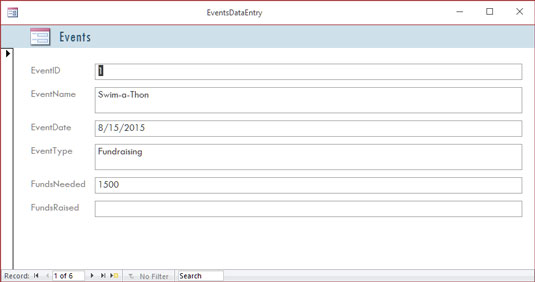
Aquí teniu un formulari senzill per introduir registres nous o revisar els existents.
L'efecte angoixant (i l'augment del marge d'error inherent) és especialment probable quan teniu molts camps en una base de dades i l'usuari, si treballa a la vista Full de dades, s'ha de moure horitzontalment pels camps. Un formulari com el que es mostra posa els camps en un format més agradable, facilitant la introducció de dades als camps i la visualització de tots els camps simultàniament (o només aquells en què voleu introduir les dades).
Si la vostra base de dades és prou gran com per necessitar ajuda per introduir les dades, o si anirà creixent amb el temps, cosa que fa que un procés d'entrada de dades continuï probablement, Access és l'eina per a vosaltres. El fet que ofereixi formes senzilles d'entrada/edició de dades és motiu suficient per convertir-la en la vostra aplicació de base de dades preferida.
Bases de dades que requereixen informes especials
Un altre motiu per utilitzar Access és la capacitat que us ofereix de crear informes personalitzats de manera ràpida i senzilla. Alguns programes de bases de dades, especialment els dissenyats per a bases de dades d'una sola taula (conegudes com a bases de dades d' arxiu pla ), tenen alguns informes enllaunats integrats, i això és tot el que podeu fer: només heu de seleccionar un informe de la llista i executar el mateix informe que tots els altres. s'executa l'usuari d'aquest programari.
Si sou un usuari d'Excel, les vostres capacitats d'elaboració d'informes no són fàcils ni senzilles, i no estan dissenyades per utilitzar-les amb bases de dades grans; estan pensades per a fulls de càlcul i llistes petites d'una taula. A més, heu d'aprofundir molt més en les eines d'Excel per obtenir aquests informes. L'accés, d'altra banda, és una aplicació de base de dades, de manera que els informes són una característica inicial important.
Un exemple? A Excel, per obtenir un informe que agrupi les vostres dades per un o més dels camps de la vostra llista, primer heu d'ordenar les files del full de treball, utilitzant els camps per ordenar les dades i, a continuació, podeu crear el que hi ha. conegut com a informe de subtotal . Per crear-lo, feu servir un quadre de diàleg que us pregunta sobre els càlculs que voleu realitzar, on col·locar els resultats i si esteu basant una ordenació i/o un subtotal en més d'un camp. L'informe resultant no està dissenyat per a la impressió, i heu de modificar la paginació del vostre full de càlcul (a través d'una vista especialitzada del full de càlcul) per controlar com s'imprimeix l'informe.
A l'accés? Només cal que engegueu l'assistent d'informes i podreu ordenar les vostres dades, triar com agrupar-les, decidir quines dades incloureu a l'informe i triar un disseny visual i un esquema de colors, tot en un procés senzill i simplificat. Sense que feu res, l'informe està llest per imprimir. L'accés està creat per generar informes (al cap i a la fi, és una aplicació de base de dades) i els informes són una de les maneres més importants (si no la més) d'utilitzar i compartir les vostres dades.
Com que els informes són una part tan important d'Access, no només podeu crear-los amb un mínim d'enrenou, sinó també personalitzar-los per crear una documentació potent de les vostres dades més importants:
- Creeu un informe ràpid i senzill que només escupi el que hi ha a la vostra taula en un format ordenat i fàcil de llegir.
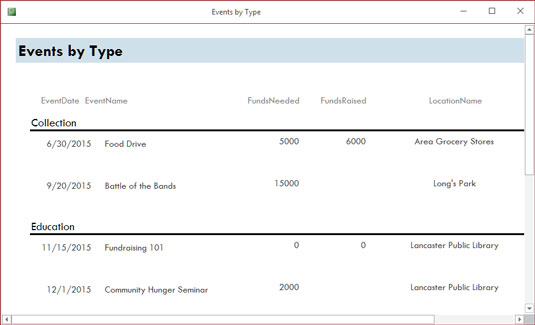
Ah, senzillesa. Un informe ràpid està a només un clic.
- Creeu un informe personalitzat que dissenyeu pas a pas amb l'ajuda de l'assistent d'informes. L'informe que es mostra a la figura té els voluntaris ordenats pels seus cognoms. Aquestes opcions es van posar en funcionament fàcilment amb només uns quants clics.
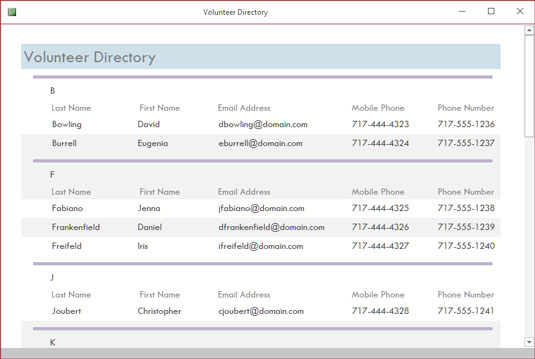
L'assistent d'informes crea informes més elaborats (però senzills), com aquest.
- Pots arremangar-te i dissenyar un nou informe, o jugar amb un d'existent, afegint-hi tot tipus de campanes i xiulets. La figura següent mostra això a la vista Disseny. Tingueu en compte que el títol de l'informe (Llista de voluntaris per estat) està seleccionat: té un quadre al voltant i petites nanses a les cantonades i laterals del quadre, el que significa que podeu reformatar el títol, canviar el tipus de lletra, la mida o el color de l'informe. text, o fins i tot editar les paraules si cal un títol nou.
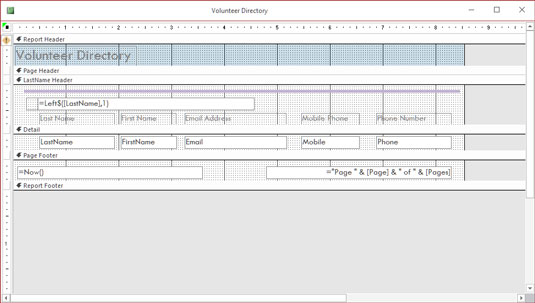
La vista de disseny pot semblar una mica intimidant, però per personalitzar realment les coses, la necessitareu, i fins i tot la podreu gaudir!
Per tant, podeu crear qualsevol tipus d'informe personalitzat a Access, utilitzant qualsevol o totes les taules de la vostra base de dades i qualsevol dels camps d'aquestes taules, i podeu agrupar camps i col·locar-los en l'ordre que vulgueu:
- Amb l'assistent d'informes, podeu triar entre diversos dissenys predefinits per al vostre informe i podeu personalitzar-lo tots fila per fila, columna per columna.
- Podeu afegir i eliminar camps fàcilment després de crear l'informe, si canvieu d'opinió sobre el que s'inclou a l'informe. Si voleu posar el vostre segell personal en tots els aspectes del vostre informe, podeu utilitzar la vista Disseny per fer el següent:
- Afegiu títols, quadres de text instructius o descriptius i gràfics.
- Configureu capçaleres i peus de pàgina personalitzats per incloure qualsevol informació que vulgueu que aparegui a totes les pàgines de l'informe.
Si tot això sona emocionant, o almenys interessant, aleshores esteu en el bon camí amb Access. La necessitat de crear informes personalitzats és un motiu important per utilitzar Access.